Si desea conectarse y desconectarse de un dispositivo Bluetooth, generalmente lo más fácil es apagar el dispositivo Bluetooth, pero Eso es más fácil decirlo que hacerlo para algunos dispositivos Bluetooth, como los receptores de audio y video habilitados para Bluetooth y Bluetooth fuera de la vista. adaptadores. Para esos, generalmente debe sumergirse en Configuración y desconectarse manualmente. Agradecidamente Tasker, un complemento útil y un buen lanzador pueden facilitar la conexión y desconexión.
Hoy vamos a aprovechar la gran cantidad de complementos de Tasker, utilizando Conexión automática de Bluetooth para realizar la conexión y desconexión real de dispositivos Bluetooth, así que descargue eso y Tasker en sí antes de empezar.
- Abierto Tasker
- En la pestaña Tareas, toque el + en la esquina inferior derecha.
-
Nombre su tarea y presione el marca de verificación.
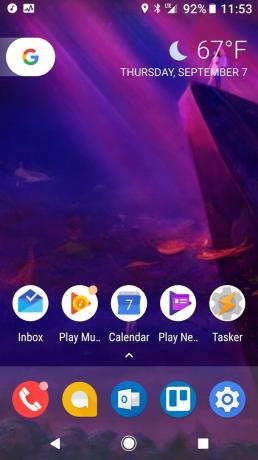
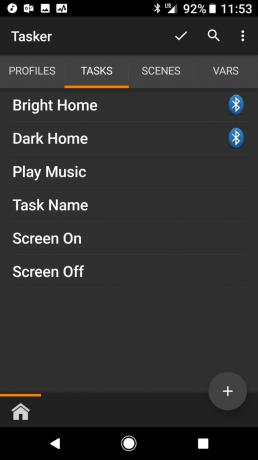
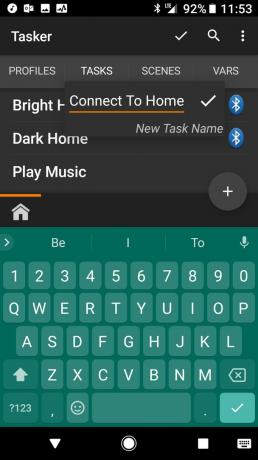
- Toque en el + en la esquina inferior derecha.
- Busque y seleccione el Conexión automática de Bluetooth tarea.
-
Toque en el lápiz junto a Configuración.
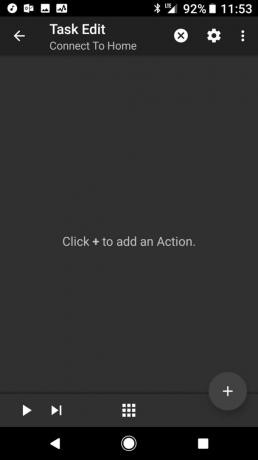
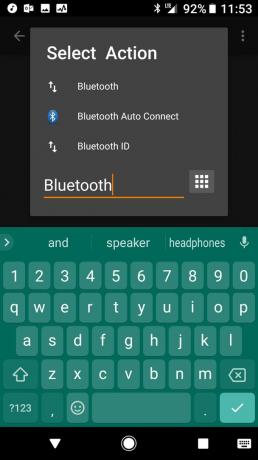
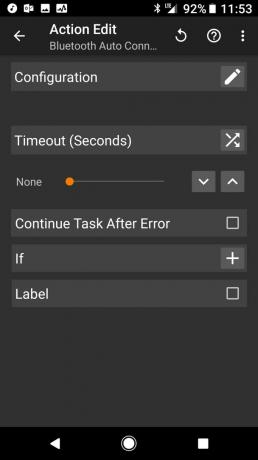
- Desmarcar Configuración global.
- Grifo Perfiles.
- Para un dispositivo Bluetooth sin micrófono, solo necesita Audio multimedia comprobado. Si se conecta a un dispositivo Bluetooth que se puede usar para llamadas, verifique también Audio de llamada.
-
Toque en el botón de retroceso.
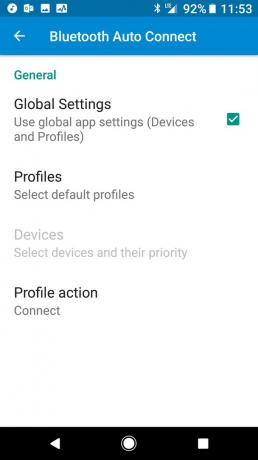
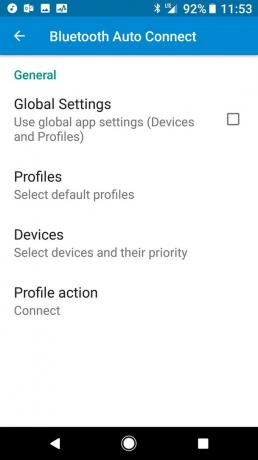
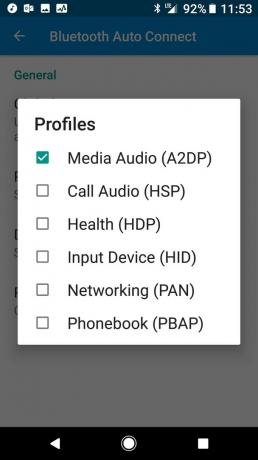
- Grifo Dispositivos.
- Desmarque todos los dispositivos excepto el que desea conectarse.
- Arrastre el dispositivo al que desea conectarse hasta la parte superior de la lista.
-
Toque en el botón de retroceso.

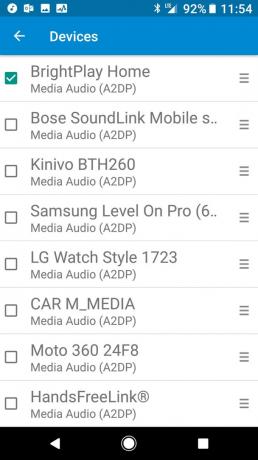
- Grifo Acción de perfil.
- Grifo Conectar.
-
Toque en el botón de retroceso tres veces.

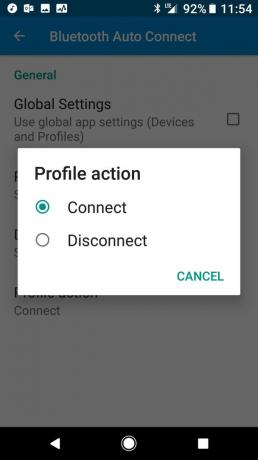
- Toque en el icono de nueve puntos en la parte inferior central de la pantalla de tareas.
- Grifo Icono de aplicación.
- Grifo Conexión automática de Bluetooth.
-
Toque en el botón de retroceso.
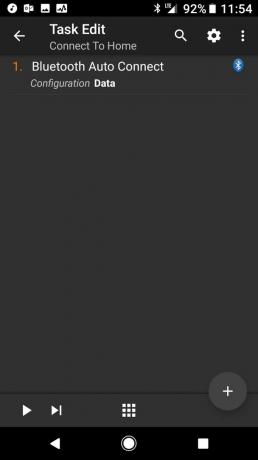
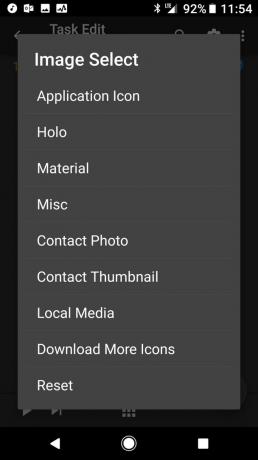
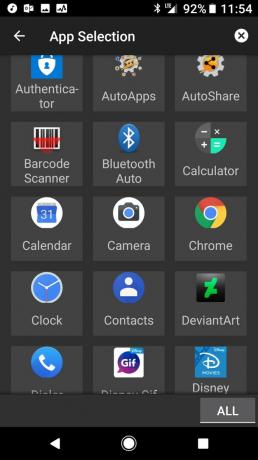
Repita estos pasos para crear una segunda tarea, estableciendo la Acción de perfil en Desconectar esta vez. Ahora que tenemos la tarea de desconectarnos y reconectarnos, necesitamos una forma de activarlos. Hay varias formas de lograr esto:
Verizon ofrece Pixel 4a por solo $ 10 / mes en nuevas líneas ilimitadas
- Tasker Tasks se pueden agregar a la pantalla de inicio como widgets de acceso directo a tareas 1x1.
- Tasker Las tareas se pueden asignar como atajos de gestos en lanzadores como Lanzador Nova y Lanzador de acción.
- Joao Dias, el creador de AutoApps y muchos de los increíbles complementos de Tasker, incluso tiene un método de vincular Tasker Tasks en Google Assistant para activarlas con su voz.
Utilizo el método de acceso directo por gestos, deslizando dos dedos hacia arriba para conectarme a mi adaptador Bluetooth en mi habitación y deslizando dos dedos hacia abajo para desconectar. Ni siquiera se siente como Tasker una vez que está configurado de esa manera, simplemente se siente como una parte natural de mi iniciador de pantalla de inicio. Por encima de todo, estas tareas hacen que conectar y desconectar mi receptor Bluetooth sea mucho más fácil que buscar en la configuración de Bluetooth todas las mañanas y noches.
Preguntas? Comentarios
¿Necesitas más ayuda con Tasker? ¡Háganos saber abajo y le ayudaremos lo mejor que podamos!

Estos son los mejores auriculares inalámbricos que puede comprar a cualquier precio.
Los mejores auriculares inalámbricos son cómodos, suenan muy bien, no cuestan demasiado y caben fácilmente en un bolsillo.

Todo lo que necesita saber sobre la PS5: fecha de lanzamiento, precio y más.
Sony ha confirmado oficialmente que está trabajando en PlayStation 5. Aquí está todo lo que sabemos hasta ahora.

Nokia lanza dos nuevos teléfonos Android One económicos por menos de $ 200.
Nokia 2.4 y Nokia 3.4 son las últimas incorporaciones a la línea de teléfonos inteligentes económicos de HMD Global. Dado que ambos son dispositivos Android One, se garantiza que recibirán dos actualizaciones importantes del sistema operativo y actualizaciones de seguridad periódicas durante un máximo de tres años.

Asegure su hogar con estos timbres y cerraduras SmartThings.
Una de las mejores cosas de SmartThings es que puede usar una gran cantidad de otros dispositivos de terceros en su sistema, timbres y cerraduras incluidos. Dado que todos comparten esencialmente el mismo soporte de SmartThings, nos hemos centrado en qué dispositivos tienen las mejores especificaciones y trucos para justificar su adición a su arsenal de SmartThings.
